
誰もがロボットクリエイターになれる(20)
プログラミングエディターについて
みなさんこんにちは(^^)/
いよいよプログラミングに入ります。(・ω・)ノ。
プログラミングとは、ロボットに「・・をして下さい」という命令を下すもので、その命令を作成するためのスケッチブックのような役割をするものが、プログラミングエディターというものです。ここで使うmicrobitのプログラミングを作成する場所が、Microsoftから無償で提供されている「MakeCodeエディター」というものです。
開くとこのような画面になります。

無償のエディターの中には、ご覧のように無償でいろいろなサンプルプログラムが紹介されています。新しく作成する場合は「+」をクリックしてください。

今から作るプログラムに名前を付けます。なんでもいいです。「作成」ボタンで次の段階へ。

このような画面になります。このnoteでは車(Maqueen)とHuskylensを使いますのでこの両者が使えるコマンドを追加する必要があります。「高度なブロック」を選択します。
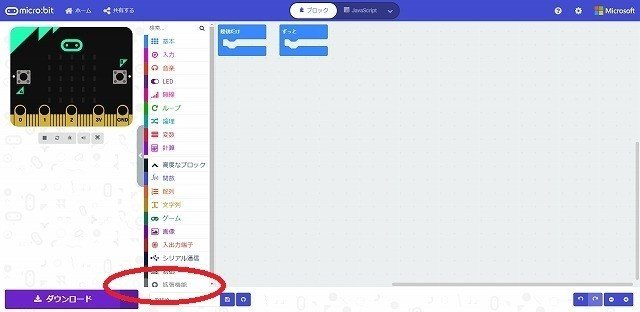
その最下部に「拡張機能」がありますので、それを選択。

どんな拡張機能が必要なのかをこの欄に入力します。まずは半角で「maqueen」「」は必要ありません。で右側の検索マークをクリックします。
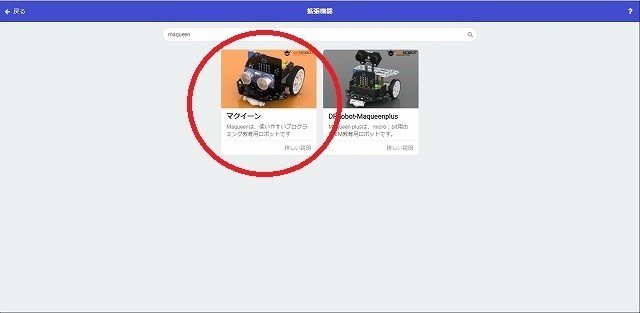
マックイーンを選択します。

すると、前の画面に戻ってmaqueenに関連するタグが二つ増えています。下の[MaqueenIR]と[Maqueen]が付加されていますね。MaqueenIRは無線機能なのでとりあえずここでは使いません。無線で信号を飛ばして操作ができるなんてすごいでしょ。面白くなったらお勉強してくださいね(^_-)-☆[Maqueen]を選択すると使えるフレーズがいくつか紹介されています。日本語ではないのですが何となくわかりますね。後で説明します。
もう一つ、同じように高度なブロック」→「拡張機能」→「Huskylens]で検索してこの猫?犬?カバーのついた「Huskylens]を選択します。
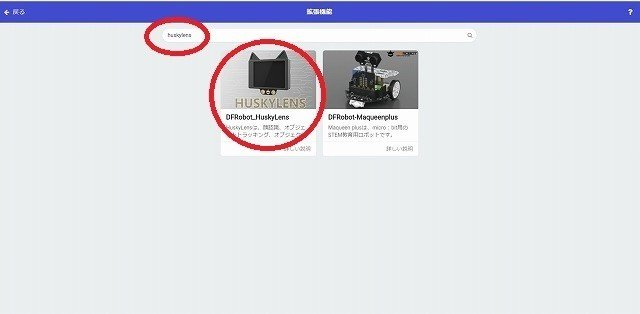

同じように、前の画面に戻ってHuskylensに関連するタグが増えています。

これで役者はそろったわけで、この右の枠内でいろんな命令分を作成して出来上がったものをロボットの頭脳microbitに転送すれば、まるおくんが前進したり、回れ右したり、ご主人様を認識してハートマークを出したりできるようになるんです。
※追伸:実はパソコンがなくてもこのエディターは携帯やタブレットでも使えるんですよ。ここでは説明を省きますが私が監修した動画があるのでご紹介しますね。小学生向けに作成したものです。
このnoteではパソコンを使って説明していきます。
次回は、おまたせしました基本中の基本 前進・後退・右に回れ・左に回れ・障害物があるぞ止まりなさい。をやりましょうか(・ω・)ノ
ではでは(^^)/
この記事が気に入ったらサポートをしてみませんか?
